在日常生活中,我们经常会使用手机拍摄照片来记录美好时刻,而华为手机作为一款备受好评的智能手机品牌,其拍照功能更是备受称赞。在使用华为手机拍摄照片时,有时候我们会希望在照片上显示拍摄的时间和日期,以便更加清晰地记录下这些珍贵的时刻。华为手机如何设置拍照时间日期显示呢?接下来让我们一起来了解一下华为手机拍照时间日期显示设置的具体教程。
华为手机拍照时间日期显示设置教程
方法如下:
1.首先,我们需要打开手机的相机图标。
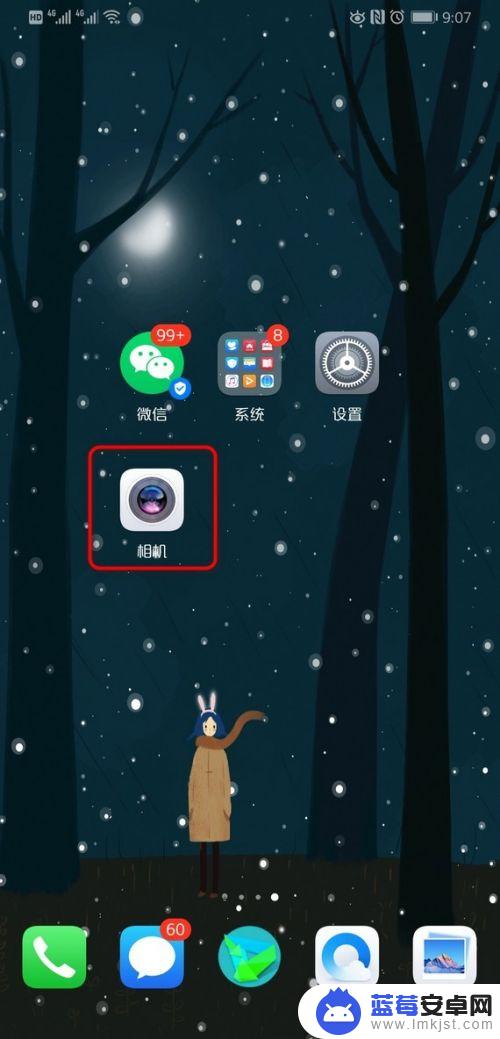
2.进入拍照界面,选择更多。
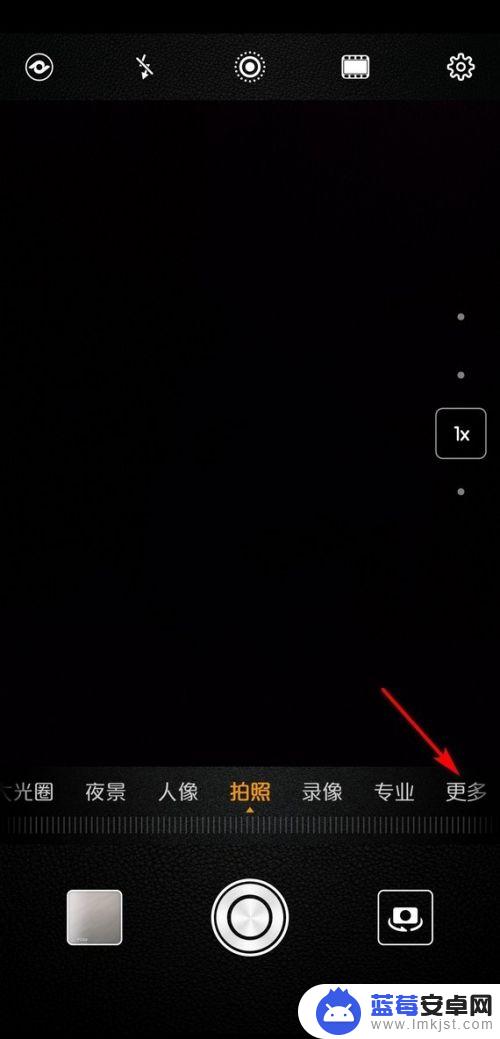
3.见面谈出很多的选项,点击水印。
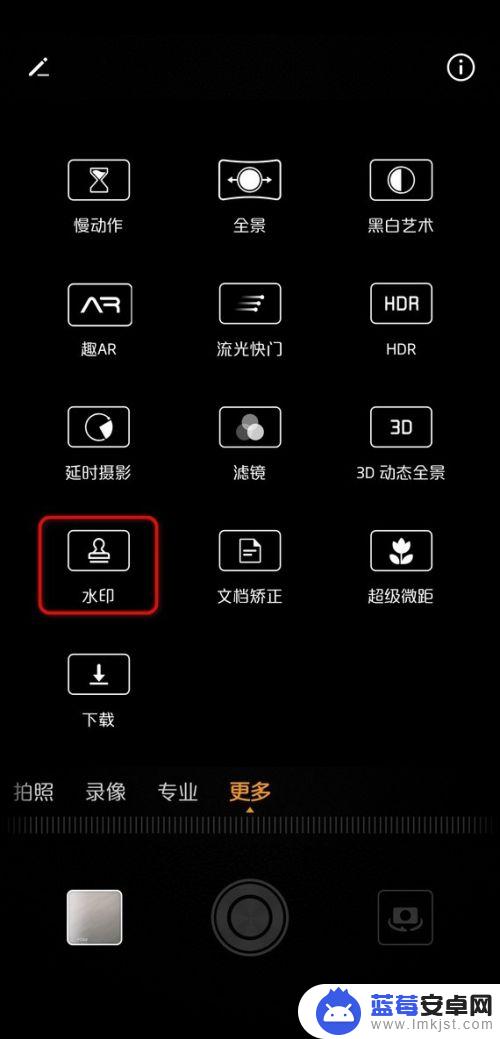
4.默认的水印是时间天气地点,点击右下角的水印图标。
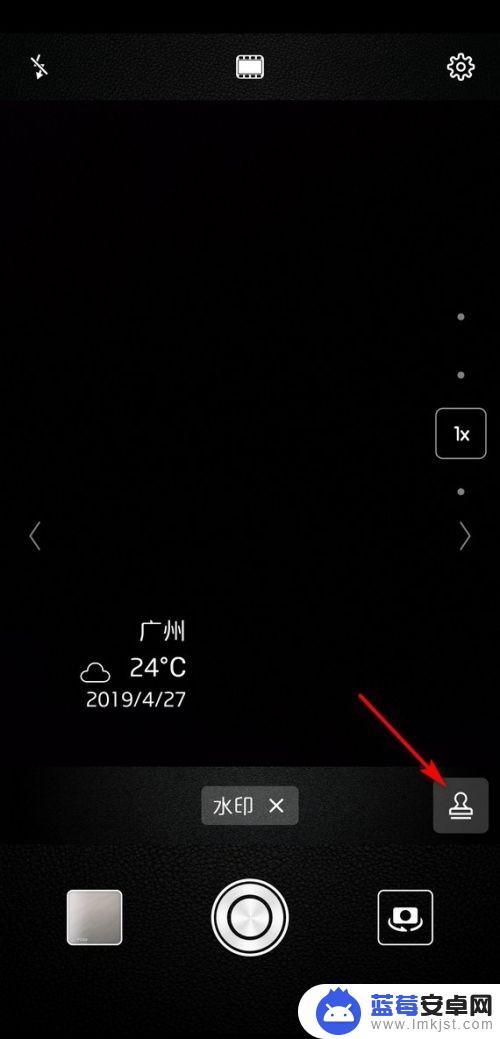
5.页面弹出水印模板,选择第二个时间日期模板。
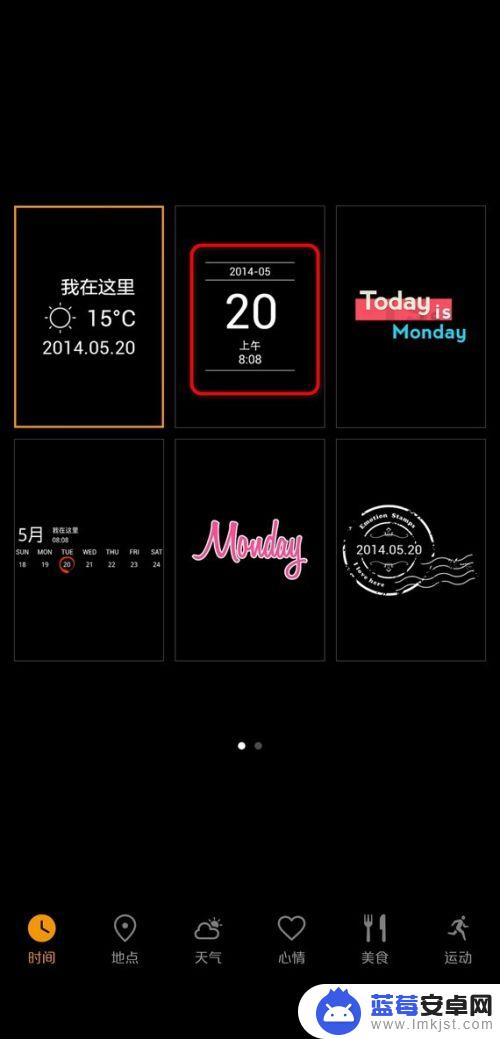
6.时间日期模板选择好后,会显示在左下角。
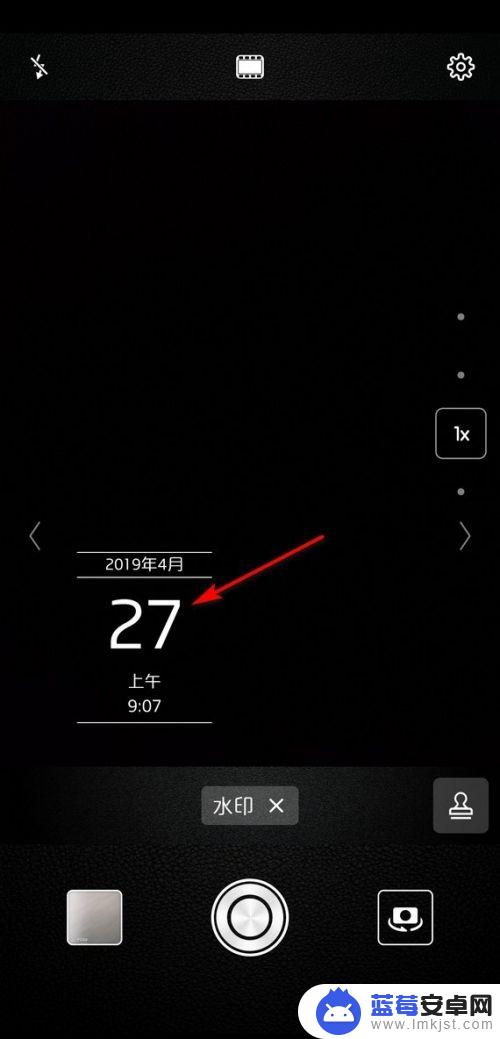
7.拍张照片试一下,就可以看到拍出来的照片的左下角会显示实时的时间日期了。

以上就是华为手机如何拍照带上日期的全部内容,如果您遇到这种情况,可以按照以上方法解决,希望这些方法对大家有所帮助。












